ВУЗ: Не указан
Категория: Не указан
Дисциплина: Не указана
Добавлен: 14.03.2019
Просмотров: 2496
Скачиваний: 2
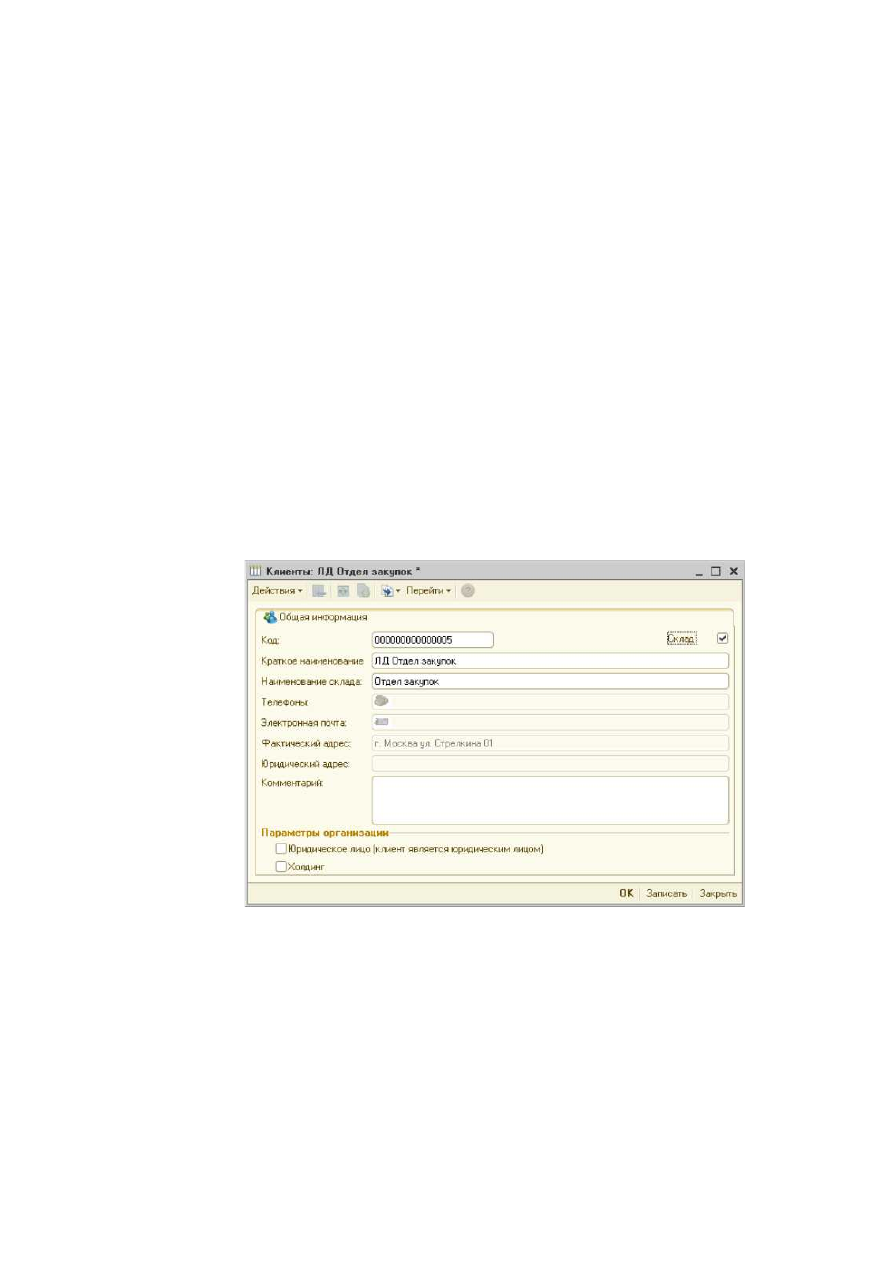
46
•
Юридический адрес.
•
Телефоны.
•
Электронная почта.
•
Комментарий.
•
Юридическое лицо.
•
Холдинг.
При заключении индивидуального Соглашения об уровне услуг
для клиента с признаками Холдинг и Юридическое лицо соглашение
заключается для указанного клиента и всех подразделений, входящих
в состав организации.
Активы и основные средства (ОС) можно перемещать только в
пределах одного Холдинга или Юридического лица. Элемент
справочника Клиенты, у которого установлена отметка поле Склад,
предназначен для хранения в нем единиц номенклатуры. К нему не
могут быть привязаны рабочие места, контактные лица и другие
атрибуты элемента справочника Клиенты (рис. 44).
На закладке Пользователи заполняется информация о
контактных лицах клиента (рис.
45
). Контактное лицо выбирается
из подчиненного справочника Пользователи.
Рис. 44. Пример заполнения справочника
Клиенты с атрибутом Склад
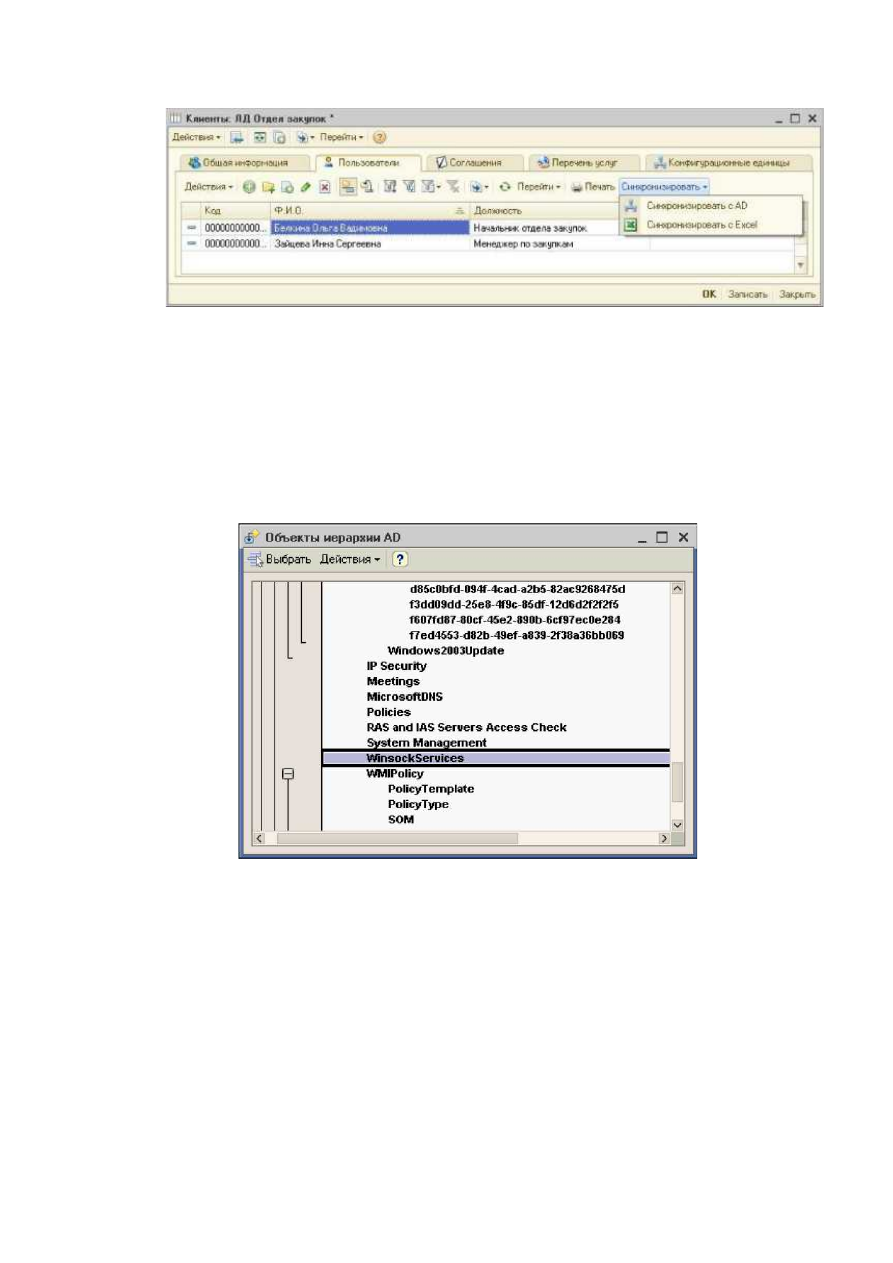
47
С помощью кнопки Синхронизировать (рис. 45) можно:
объединить список пользователей Active Directory (если
используется) и приложения;
загрузить пользователей из файла Excel.
При нажатии на кнопку Синхронизировать с AD запустится
обработка Загрузка пользователей из Active Directory (рис. 46).
Рис. 46. Обработки загрузки пользователей
из Active Directory
Загрузка пользователей из файла Excel выполняется в два этапа:
выполняется загрузка иерархии Active Directory, затем выполняется
загрузка выбранных пользователей.
При нажатии на кнопку Синхронизировать с Excel запустится
обработка загрузки пользователей из файла формата MS Excel.
На закладке Параметры можно указать дополнительные
параметры соединения с Active Directory.
Рис. 45. Заполнение информации о пользователях
48
По кнопке Отбор можно выбрать тип отображаемых учетных
записей: новые, измененные, не измененные, удаленные или все.
При нажатии на кнопку Отчет по объектам можно получить
детализированную информацию в виде отчета (рис. 47).
Рис. 47. Отчет по объектам Active Directory
Для загрузки пользователей из файла Excel необходимо в
верхнем меню выбрать кнопку Синхронизировать с Excel. После этого
появится окно обработки загрузки пользователей из Excel, в котором
необходимо выбрать клиента, файл для загрузки и настроить
загружаемые поля (рис. 48).
Каждому значению реквизита справочника можно сопоставить
колонку Excel, либо задать значение вручную. После настройки полей
необходимо нажать Далее. В появившемся окне проставляются
галочки напротив тех строк, которые нужно загрузить (рис. 49). После
нажатия на кнопку Далее данные будут записаны в справочник
Пользователи.
Примечание: при выборе файла загрузки обработка будет
обращаться к первому листу книги Excel, т.е. если данные о
пользователях находятся на втором, третьем или других листах, то
обработка их не «увидит»
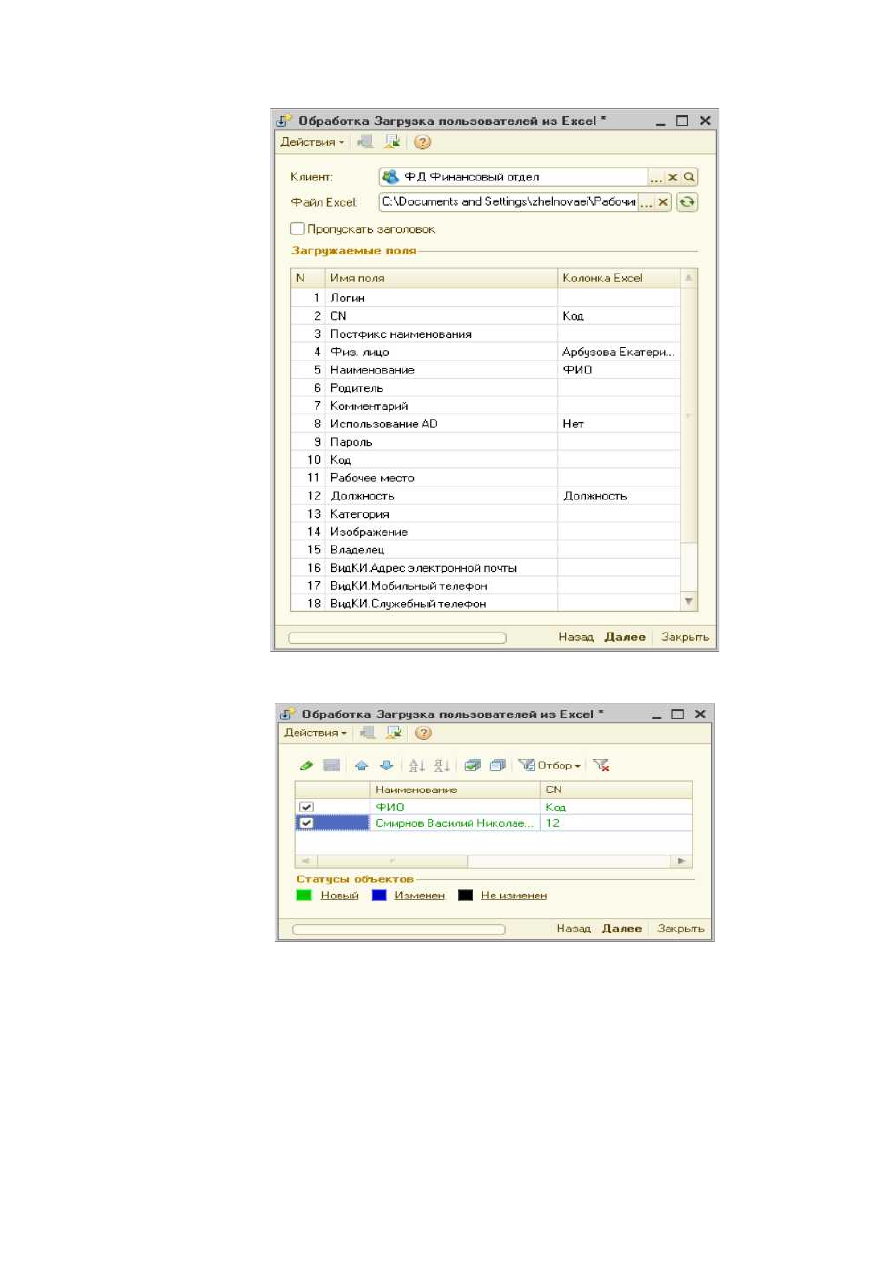
49
На закладке Соглашения можно просмотреть список соглашений
об уровне услуг, заключенных с этим клиентом (рис. 50). Соглашения
вводятся документом Соглашение об уровне услуг.
Рис. 48. Окно обработки загрузки пользователей
Рис. 49. Окно выбора загружаемых полей
обработки загрузки пользователей
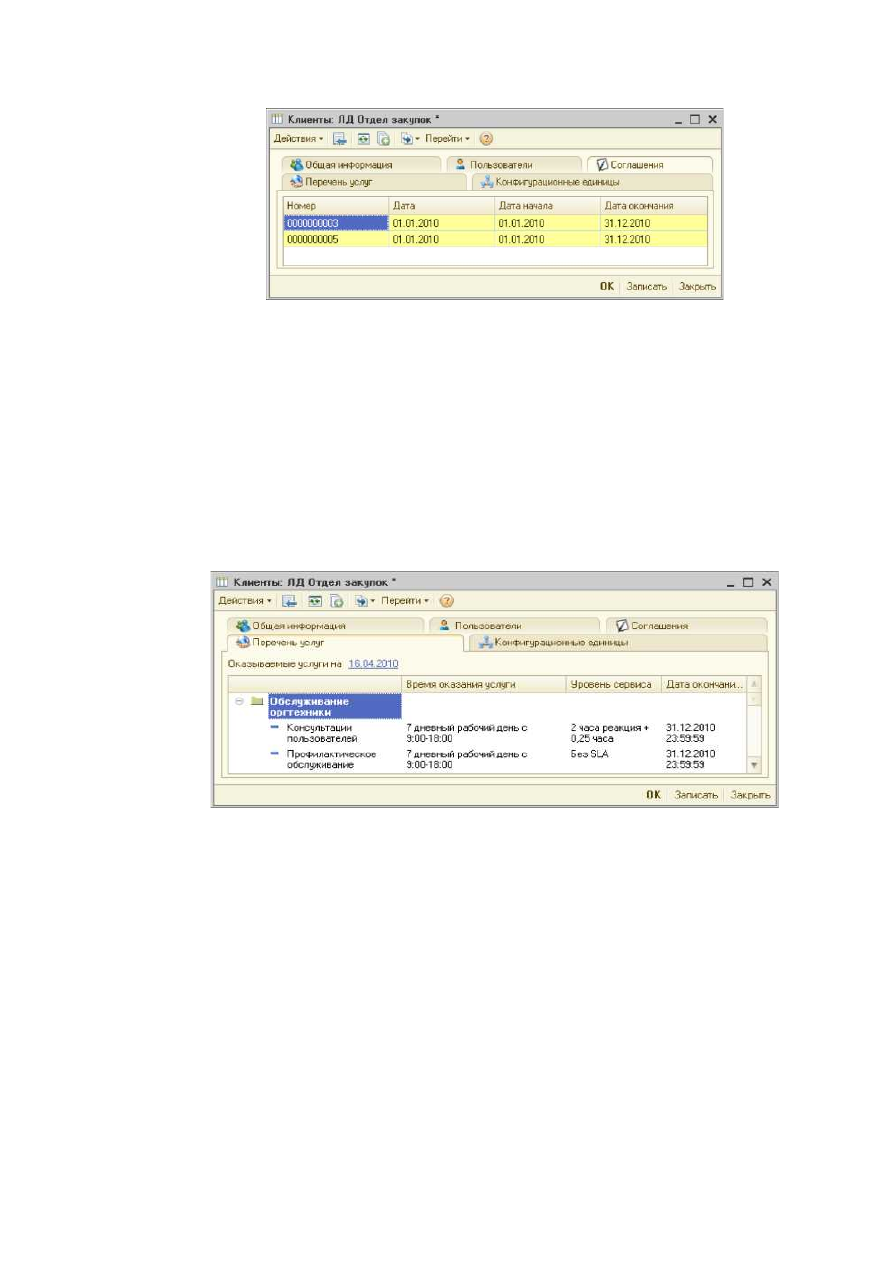
50
На закладке Перечень услуг можно просмотреть перечень услуг,
предоставляемых клиенту согласно заключенным договорам (рис. 51).
Выбрав в поле Оказываемые услуги на интересующую дату,
пользователь может посмотреть, какие услуги оказывались данному
клиенту на эту дату. Перечень услуг в данном справочнике является
информационным полем и редактированию не подлежит. Для его
изменения следует редактировать документ Соглашение об уровне
услуг.
На закладке Конфигурационные единицы можно просмотреть
перечень конфигурационных единиц, на которые распространяются
перечисленные услуги (рис. 52). Перечень конфигурационных единиц
в справочнике является информационным полем и редактированию не
подлежит, для изменения перечня конфигурационных единиц
необходимо редактировать документ Соглашение об уровне услуг.
Рис. 50. Соглашения об уровне услуг по Клиенту
Рис. 51. Перечень услуг, предоставляемых клиенту